Nota
El acceso a esta página requiere autorización. Puede intentar iniciar sesión o cambiar directorios.
El acceso a esta página requiere autorización. Puede intentar cambiar los directorios.
El autoservicio de restablecimiento de contraseña (SSPR) proporciona a los usuarios de Microsoft Entra ID la capacidad de cambiar o restablecer su contraseña, sin la participación del administrador o del departamento de soporte técnico. Si la cuenta de un usuario está bloqueada o se ha olvidado su contraseña, puede seguir las indicaciones para desbloquearse y volver al trabajo. Esta capacidad reduce las llamadas al servicio de asistencia técnica y la pérdida de productividad cuando un usuario no puede iniciar sesión en su dispositivo o en una aplicación.
Para mejorar la experiencia de SSPR de los usuarios, puede personalizar la apariencia de la página de restablecimiento de contraseña, las notificaciones por correo electrónico o las páginas de inicio de sesión. Las opciones de personalización ayudan a dejar claro a los usuarios que están en el lugar correcto y les dan la confianza de que están accediendo a los recursos de la empresa.
En este artículo se muestra cómo personalizar el vínculo de correo electrónico de SSPR para los usuarios, la personalización de marca de la empresa y el vínculo de la página de inicio de sesión de Servicios de federación de Active Directory (AD FS). Cualquier persona a la que se le asigne el rol de administrador de directivas de autenticación puede personalizar la mayoría de estas opciones.
Personaliza el enlace Contacta con tu administrador
Para ayudar a los usuarios a solicitar ayuda con SSPR, se muestra un vínculo Póngase en contacto con su administrador en el portal de restablecimiento de contraseña. Si un usuario selecciona este vínculo, hará una de estas dos cosas:
Si este enlace de contacto se deja en el estado predeterminado, se envía un correo electrónico a los administradores y se les pide que ayuden a cambiar la contraseña del usuario. En el ejemplo de correo electrónico siguiente se muestra este mensaje de correo electrónico predeterminado:
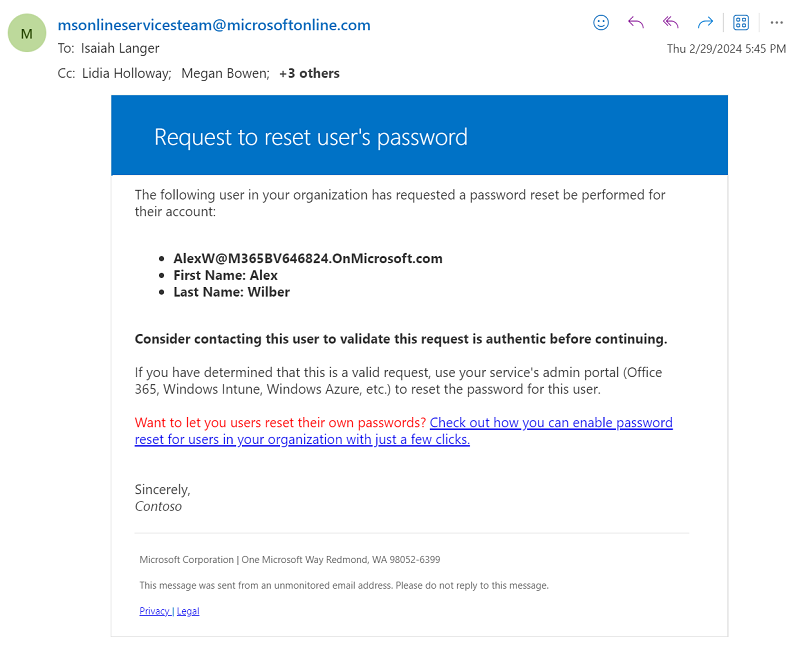
Si este enlace de contacto está personalizado, envía al usuario a una página web o envía un correo electrónico a la dirección especificada por el administrador para obtener ayuda.
- Si personaliza este vínculo, le recomendamos que lo establezca en algo con lo que los usuarios ya estén familiarizados para obtener soporte técnico.
Advertencia
Si personaliza esta configuración con una dirección de correo electrónico y una cuenta que necesiten un restablecimiento de contraseña, es posible que el usuario no pueda solicitar ayuda.
Comportamiento del correo electrónico predeterminado
El correo electrónico de contacto predeterminado se envía a los destinatarios en el orden siguiente:
- Si los roles de Administrador del departamento de soporte técnico o de Administrador de contraseñas están asignados, se enviará una notificación a los administradores que los tengan.
- Si no hay asignado ningún rol de Administrador del departamento de soporte técnico ni de Administrador de contraseñas, se enviará notificación a los que tengan el rol de Administrador de usuarios.
- Si no se ha asignado ninguno de los roles anteriores, se enviará notificación a quienes tenga en rol de Administrador global.
En todos los casos, se notificará a un máximo de 100 destinatarios en total.
Para obtener más información sobre los distintos roles de administrador y cómo asignarlos, consulte Asignación de roles de administrador en Microsoft Entra ID.
Deshabilitar Contactar con los correos electrónicos del administrador
Si su organización no desea notificar a los administradores sobre las solicitudes de restablecimiento de contraseña, puede usar las siguientes opciones de configuración:
- Personalice el vínculo del departamento de soporte técnico para proporcionar una dirección URL web que los usuarios puedan usar para obtener ayuda. Esta opción se encuentra bajo Restablecimiento de Contraseña>Personalización>correo electrónico o URL del departamento de soporte técnico personalizado.
- Habilite el autoservicio de restablecimiento de contraseña para todos los usuarios. Esta opción está en restablecimiento de contraseña>Propiedades. Si no quiere que los usuarios restablezcan sus propias contraseñas, puede aumentar el ámbito del acceso a un grupo vacío. No se recomienda esta opción.
Personalización del panel de acceso y la página de inicio de sesión
Puede personalizar la página de inicio de sesión, por ejemplo, para agregar un logotipo que aparezca junto con la imagen que se ajuste a la marca de su empresa. Para obtener más información sobre cómo configurar la personalización de marca de empresa, consulte Agregar personalización de marca de empresa a la página de inicio de sesión en Microsoft Entra ID.
Los gráficos que elija aparecen en las siguientes circunstancias:
- Después de que un usuario ingrese su nombre de usuario.
- Si el usuario accede a la dirección URL personalizada:
- Al pasar el
whrparámetro a la página de restablecimiento de contraseña, comohttps://login.microsoftonline.com/?whr=contoso.com. - Al pasar el
usernameparámetro a la página de restablecimiento de contraseña, comohttps://login.microsoftonline.com/?username=admin@contoso.com.
- Al pasar el
SSPR respeta la configuración de idioma del navegador. Cuando hay una personalización para el idioma del navegador, la página aparece en la personalización del idioma del navegador. De lo contrario, se corresponde con la personalización de configuración regional predeterminada.
Nombre de directorio
Para que las cosas parezcan más personalizadas, puede cambiar el nombre de la organización en el portal y en las comunicaciones automatizadas.
Para cambiar el atributo de nombre de directorio en el Centro de administración de Microsoft Entra:
Importante
Microsoft recomienda usar roles con el menor número de permisos. Esta práctica ayuda a mejorar la seguridad de su organización. El administrador global es un rol con privilegios elevados que debe limitarse a escenarios de emergencia o cuando no se puede usar un rol existente.
- Inicie sesión en el Centro de administración de Microsoft Entra como administrador global.
- Navegue a Entra ID>Información general>Propiedades.
- Actualice el nombre.
- Seleccione Guardar.
Esta opción de nombre de organización es la más visible en los correos electrónicos automatizados, como en los siguientes ejemplos:
- Nombre para mostrar del correo electrónico: por ejemplo, Microsoft en nombre de la demostración de CONTOSO
- Asunto del correo electrónico: por ejemplo, código de verificación de correo electrónico de la cuenta demo de CONTOSO
Personalizar la página de inicio de sesión de AD FS
Si usa AD FS para eventos de inicio de sesión de usuario, puede agregar un vínculo a la página de inicio de sesión siguiendo las instrucciones del artículo Agregar una descripción de página de inicio de sesión.
Proporcione a los usuarios un vínculo a la página para que especifiquen el flujo de trabajo de SSPR, como https://passwordreset.microsoftonline.com . Para agregar un vínculo a la página de inicio de sesión de AD FS, use el siguiente comando en el servidor de AD FS:
Set-ADFSGlobalWebContent -SigninPageDescriptionText "<p><a href='https://passwordreset.microsoftonline.com' target='_blank'>Can't access your account?</a></p>"
Contenido relacionado
- Para comprender el uso de SSPR en su entorno, consulte Opciones de informes para la administración de contraseñas de Microsoft Entra.
- Si usted o los usuarios tienen problemas con SSPR, consulte Solución de problemas de restablecimiento de contraseña de autoservicio.